发布时间:2024-02-17 21:11:10来源:JQDEMO.COM
使用multisim的时候,很多小伙伴不知道怎么绘制BZV55-C11二极管,下面小编带来multisim绘制BZV55-C11二极管教程,有需要的小伙伴不要错过哦。
multisim怎么绘制BZV55-C11二极管?multisim绘制BZV55-C11二极管教程
1、首先双击Multisim的快捷图标打开软件,如图:

2、然后依次选择“Place”-“Component”,如图:

3、接着会弹出一个对话框,然后对话框中输入“BZV55-C11”并确定,如图:

4、此时出现一个活动的BZV55-C11二极管,我们拖动BZV55-C11二极管到图纸中合适的位置,如图:
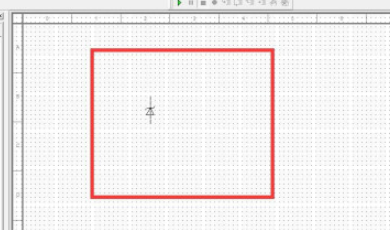
5、把BZV55-C11二极管拖动到合适的位置之后我们点击鼠标左键完成绘制,这样一个BZV55-C11二极管就绘制好了,如图:

6、最后绘制完BZV55-C11二极管之后会重新弹出选择器件的窗口,如果我们需要放置新的元器件那就重复上述操作,如果绘制完BZV55-C11二极管后不需要别的器件了,那么我们只需要关闭这个窗口就可以了,如图:

希望此教程能帮到大家!更多教程请关注JQ下载站!
下一篇:很抱歉没有了

幸存者要塞大亨
220MB | 动作格斗

末日集结战
95.80MB | 枪战射击

克苏鲁觉醒
148.51MB | 角色扮演

熟睡中的女孩汉化版
18.5MB | 挂机养成

烹饪冒险内置菜单版
未知 | 模拟塔防

怪谈之家内置功能菜单
0.3MB | 角色扮演

不一样脑洞
52MB | 休闲益智

喀拉拉巴士模拟器
187.40MB | 挂机养成

Hoop King中文版
56MB | 体育竞技

橡皮人逃生记
51MB | 休闲益智

迷你足球明星
未知 | 体育竞技

王国之战黄金版
未知 | 模拟塔防

飞行模拟787全飞机解锁版
未知 | 枪战射击

斯拉格精灵一决雌雄2
231 MB | 休闲益智

机甲进化对决
162.99MB | 动作格斗

战斗之心传承
459MB | 角色扮演

2023-04-16
华为mate50怎么自定义时间 自定义时间方法介绍
天眼查在哪清除缓存 清除缓存方法介绍
微信怎么查找仅聊天的好友 查找仅聊天的好友操作分享
微博怎么申请成为超话大咖 申请成为超话大咖步骤分享
QQ音乐怎么设置升降调 设置升降调方法一览
iqooneo7护眼定时模式怎么开启 护眼定时模式开启方法
剪映怎么把竖屏视频变成横屏 把竖屏视频变成横屏方法介绍
剪映视频如何调节曝光 调节视频曝光教程介绍
小红书好物体验个人记录怎么看 好物体验个人记录查看方法